TortoiseGit生成密钥方法:
一.运行TortoiseGit开始菜单中的puttygen程序,如下图所示:
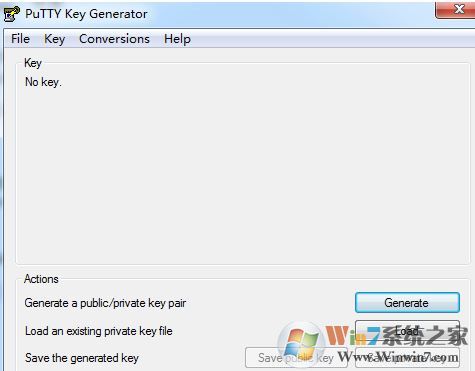
二.点击“Generate”按钮,鼠标在上图的空白地方来回移动直到进度条完毕,就会自动生一个随机的key,如截图所示:
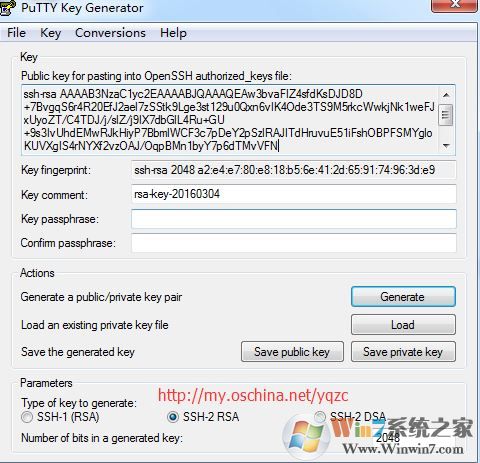
如有需要,可以为密钥设置对应的访问密码,就是修改上图中“Key passphrase”和“Confirm passphrase”的值。本人这里未设置访问密码,为空即可:
三.将生成的key复制,粘贴到git账户中的SSH public key中,这就www.winwin7.com是适用于git的公钥;
四.点击上图中的“Save private key”按钮,将生成的key保存为适用于TortoiseGit的私钥(扩展名为.ppk);
五.运行TortoiseGit开始菜单中的Pageant程序,程序启动后将自动停靠在任务栏中,图标显示为,双击该图标,弹出key管理列表,下图所示:
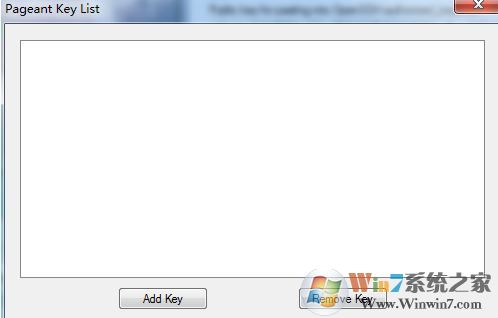
点击Add Key,将保存的ppk文件添加进来即可,添加后如图所示:
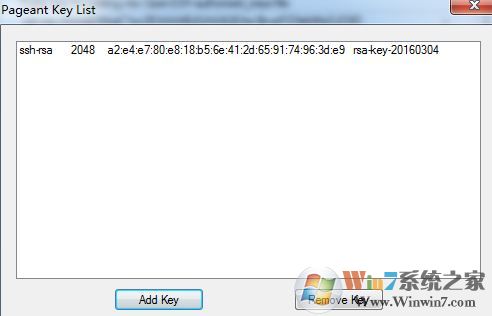
点击close即可搞定!
想要使用Git小乌龟的用户可参考本文中介绍的方法来进行操作,有需要的用户快来试试吧!